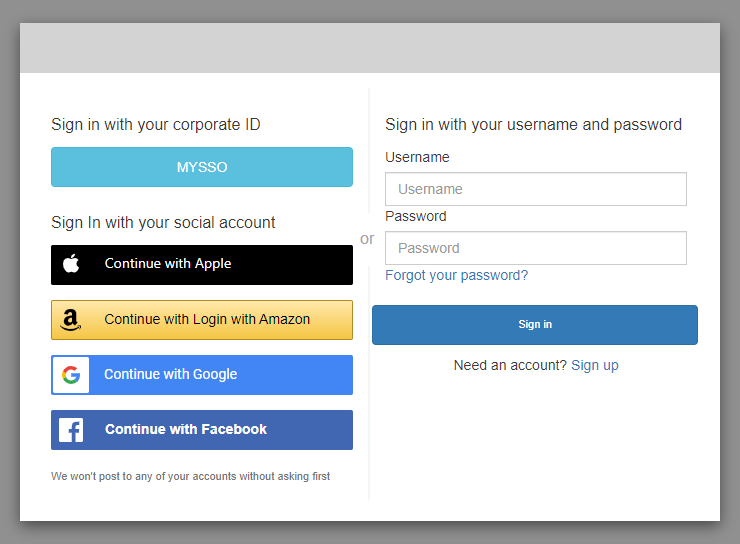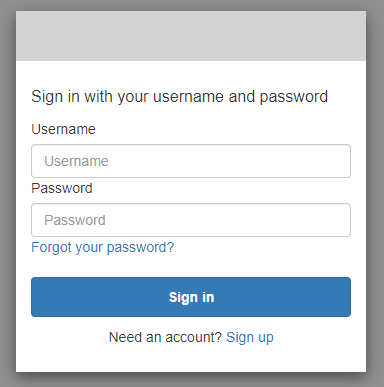Restablecimiento de la contraseña
En esta guía se muestra cómo restablecer una contraseña en aplicaciones que usan Amazon Cognito.
nota
Al iniciar sesión en una aplicación que utiliza la interfaz de usuario (IU) alojada de Amazon Cognito, es posible que vea una página que el propietario de la aplicación haya personalizado más allá de la configuración básica que se muestra en esta guía.
Según las opciones que haya elegido el propietario de la aplicación, es posible que pueda elegir los proveedores con los que iniciar sesión o que solo vea un mensaje con un nombre de usuario y una contraseña. Al iniciar sesión con un nombre de usuario y una contraseña de esta página, Amazon Cognito es su proveedor de inicio de sesión. De lo contrario, el proveedor de inicio de sesión se representa mediante el botón que elija.
Si normalmente elige un proveedor en la página de inicio de sesión y su contraseña no funciona, siga el procedimiento para restablecerla con el proveedor. Si Amazon Cognito es su proveedor de inicio de sesión, elija Forgot your password? (¿Ha olvidado la contraseña?)
-
En la página Forgot your password? (¿Ha olvidado la contraseña?), Amazon Cognito le pide la información que utiliza para iniciar sesión. Podría ser su nombre de usuario, dirección de correo electrónico o número de teléfono.
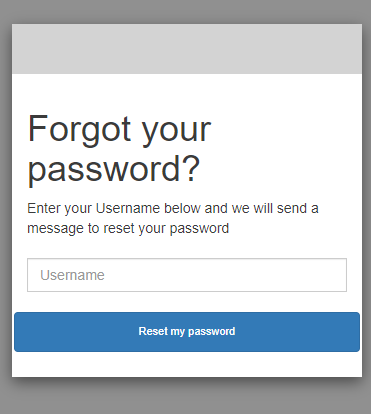
Amazon Cognito le enviará un código como mensaje de correo electrónico o mensaje de texto SMS.
Introduzca el código recibido e introduzca su nueva contraseña dos veces en los campos correspondientes. Debe ingresar el código de restablecimiento en un plazo de 8 minutos.
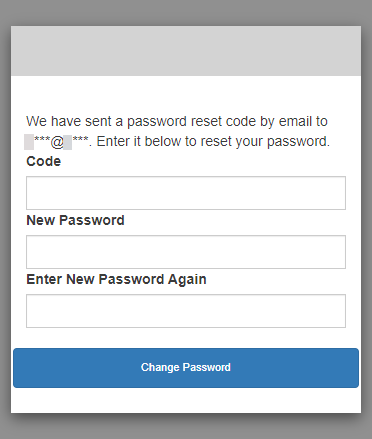
-
Después de cambiar la contraseña, vuelva a la página de inicio de sesión e inicie sesión con la nueva contraseña.